EvaGear是一款专业的数据统计工具。EvaGear非常好用用于客观评价数据统计。该软件内置于各种专业算法和完善的办公室问题解决方案,点击使用,使用此软件用户可以使用熵权法和复杂的关系方法,让用户更专业的客观评估,解决更专业的综合评价问题; viagear解决了简单而美观,易于操作,支持加权平均法律和栓塞方法的客观综合评价辅助,有效地解决和处理多重复杂问题,使用此软件用户可以执行数据标准化,各种数据计算可视化,允许用户在统计分析计算结果,这是非常方便和实用的。
软件功能:
数据标准化
当前版本的EvAgear提供四种数据标准化方法:线性变换,标准0-1变换,最佳间隔转换和矢量标准化。标准0-1变换可以使用自定义类型除了优势和成本类型之外,即根据最大集,较小的值确定值,更小,较小,并将设置最大值,最小值值是公式中的y_max和y_min。
客观赋权
Avagear支持几种客观赋权方法:踢成绩方法,熵权和复杂关系,并提供了一种结合熵权和复杂关系的方法。它可用于计算基于目标数据的每个评估索引的权重。
概述
在客观赋权的基础上,Avagear还根据加权平均值,Topsis方法和Vikor提供全面的评估能力。
计算结果
无论是赋权的结果还是综合评价计算结果数据,它都可以图案化。
官方教程:
1输入原始数据
启动Evagear,将上述数据(或复制)复制到Evagear的“原始数据”工作表。已完成窗口的屏幕截图如下所示:
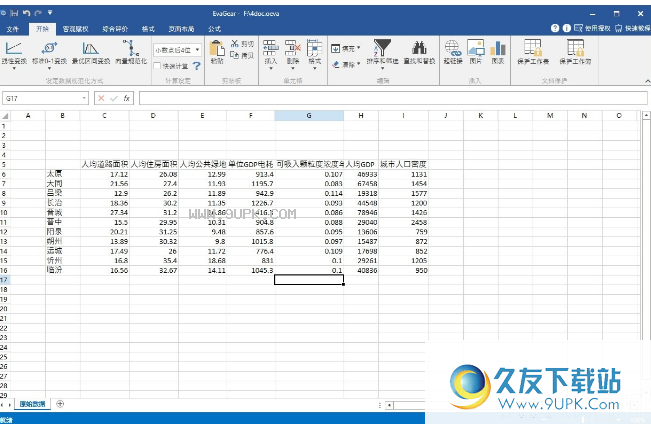
2数据标准化设置
2.1“人均公路区”标准化环境
选择任何“人均道路区域”列,然后单击“设置数据标准化模式”刀具组中的“标准0-1”按钮在“开始”功能区中,选择“中”中拉下来的“优势”。 “,评估指标名称的先前序列将增加小区”#BENE“单元,它标志着”人均公路区域“将使用标准0-1效率标准化数据。如下所示:
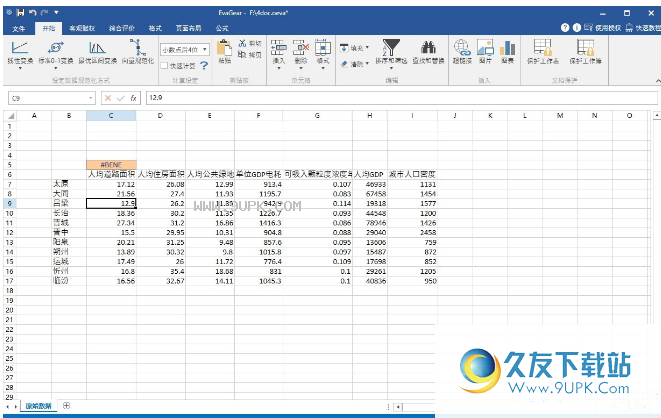
2.2其他有效数据的标准化设置
对于人均住房区,人均GDP在类似于“人均路线区域”列的操作上,标记为标准化的“标准0-1转换效率”数据。
2.3成本标准化设置
在“单位GDP功耗”列中选择任何单元格,然后在“开始”功能区“中的”设置数据标准化模式“刀具组中单击”标准0-1“按钮,选择”选择“在下拉的菜单中”成本类型“按钮,列评估指示符名称的最后一个将增加内容”#cost“单元格,标记”人均路面区域“将使用标准0-1成本标准化数据。如下所示:
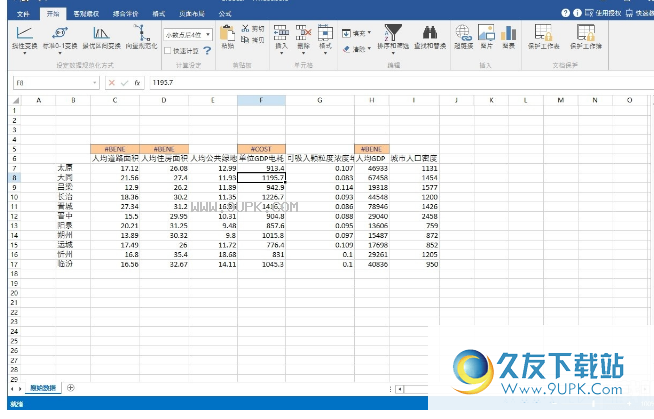
对于抽吸颗粒的平均年度值,城市人口密度列于“单位GDP功耗”列中,标记为“标准0-1变换成本”数据进行标准化。
2.4设置“人均公共绿地”列为自定义规范化类型
选择任何“人均公共绿色空间区”列,然后单击“设置数据标准化模式”刀具组中的“自定义”按钮在功能区内显示,以显示下面显示的对话框,最小值更改为5,最大变为50。

单击输入的最大值和最小值,“人均公共绿色空间区域”列将增加单元格“#c(5,50)”单元,该单元标有“人均公共绿色区域”数据。定制最大值,标准0-1转换数据标准化完成。完成后标准化设置的屏幕截图如下所示:
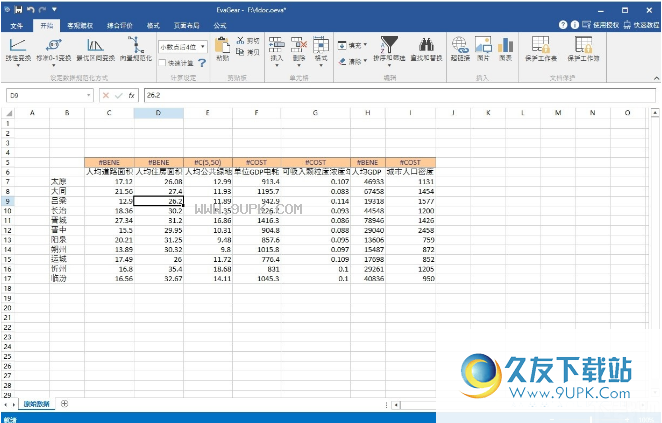
3客观赋权
客观赋权指重量o
F通过客观数据的每次评估指标,采用客观赋权算法,EVAGEAR目前有三种客观赋权方法:踢了等级方法,熵权法,复杂的关系。
Kales赋予年级权力的基本思想:
下拉方法是一种客观评估方法,其体现了评估对象之间的整体差异。该方法的基本思想是选择索引系数,从而评估对象之间的差异尽可能大。从几何视角来看,它是对由M评估指标组成的M维评估空间中的节点(评估对象)的投影,使得该尺寸在该尺寸中的投影点最大分散点。也就是说,色散程度最大。
熵权赋权的基本思想:
如果给出的每个不同评估目标的价值差异(较大程度的无序程度,信息熵较少),则该指标提供的信息量越大,综合评估中的作用越大,越高重量应该是。
完成复杂关系数量的基本思想:
在客观赋权中,所有评估对象的某种评估指数的值构成了变量(矢量,例如样本数据中所有城市的人均GDP)。相关系数测量变量之间的线性相关性之间的变量,如果评估指示符(变量)复杂相关系数较小,则指示它与其他评估标准(变量)有关,综合评估中的作用越大。应该是,重量越高。
3.1凯利
色带工具栏选择“客观就业”功能区,单击“单重”刀具组中的“单重”按钮,将弹出并开始计算。计算完成后,创建了一个名为“凯利级ACT-1”的工作表。计算结果数据已保存,如下所示:
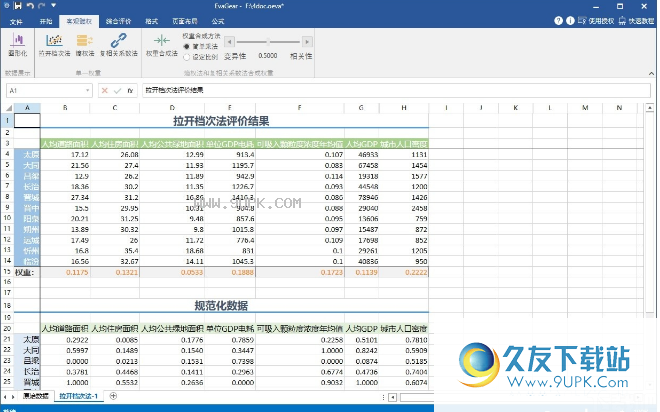
3.2熵权法案
色带工具栏选择“目标empower”功能区,单击“单重”工具组中的“熵权”按钮,弹出计算计划并开始计算。计算完成后,创建名为“熵权-1”的工作表。计算结果数据保存在此工作表中,如下所示:
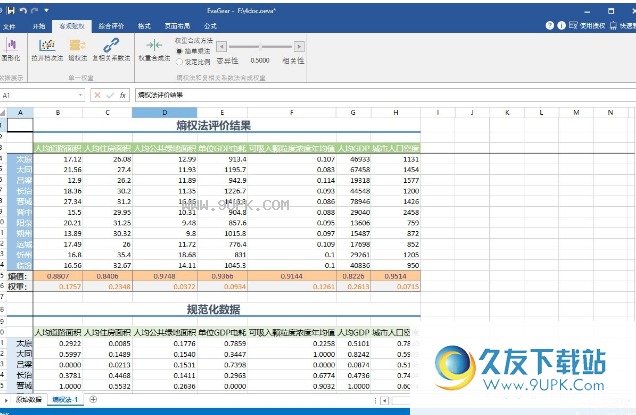
3.3批准关系
色带工具栏选择“客观就业”功能区,单击“单重”刀具组中的“重量关系规则”按钮,将弹出计算计划并开始计算。计算完成后,创建名为“Repatriator-1方法-1”的工作表。计算结果数据已保存,如下所示:
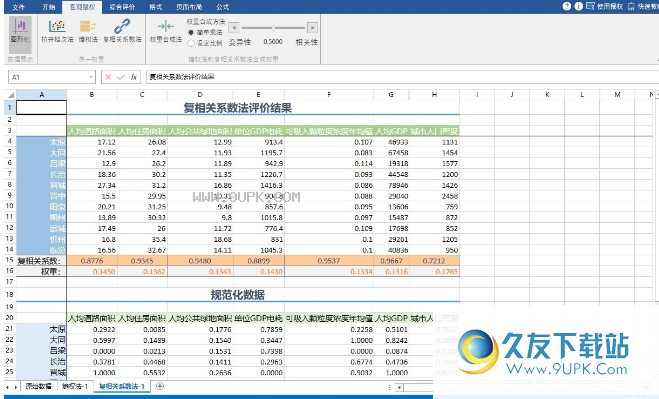
3.4重量合成方法
除了使用计算的方法之外,还可以使用熵权方法和复杂关系复杂的方法来计算赋权。设置权重合成方法,然后单击“权重合成”按钮以获得合成的两种方法的赋权结果。
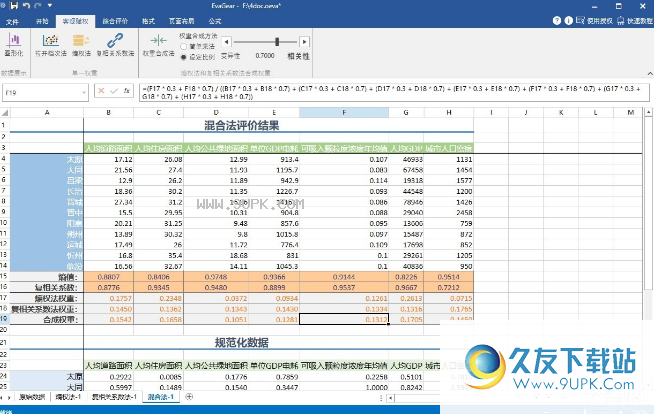
3.5图表结果显示
获取摘要计算结果后,您可以在图形中查看数据,目前有两种类型的直方图和条带。
选择当前工作表的计算结果工作表,色带工具栏选择“客观就业”功能区,单击“数据显示”工具组中的“图形”按钮,将弹出“计算结果图”窗口,如下所示:
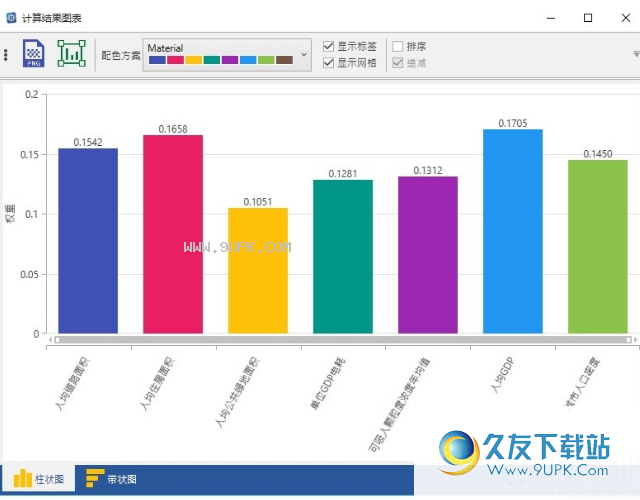
在此窗口的工具栏中,您可以修改图表显示设置,更改图表的颜色方案,将其另存为图片,并将图表插入工作表。
4目标综合评价
4.1加权平均值
色带工具栏选择“综合评估”功能区,选择“集成评估计算”工具组中的“加权平均值”方法,并在“Empowerment方法集”工具组中设置使用的Rattator计算方法,然后单击“计算”按钮将弹出计算的计划并开始计算。计算完成后,创建了一个新的计算结果工作表,工作表的名称由所选Empower计算方法确定,如下所示:
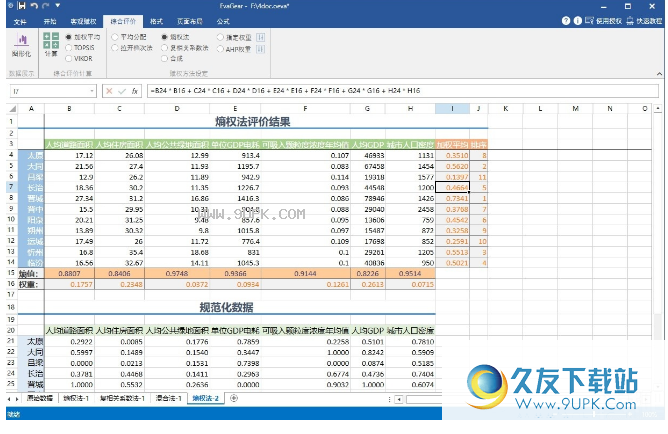
您可以看到上一步中的客观赋权计算结果之间的区别,右侧添加了两列:加权平均值和排序。
4.2 Topsis.
色带工具栏选择“综合评估”功能区,选择“秘密”中的“TOPSIS”方法
确保评估计算工具组,并设置“Empowerment方法集”工具组中使用的竞争器计算方法,然后单击“计算”按钮将弹出并计算计算的计划。计算完成后,创建了一个新的计算结果工作表,工作表的名称由所选Empower计算方法确定,如下所示:
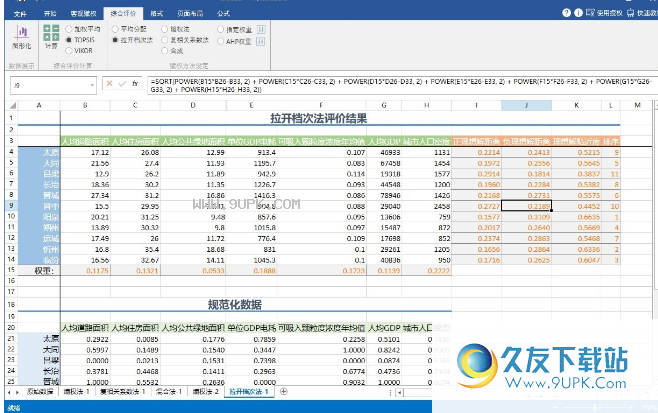
可以看出,目标赋权计算结果与前一步骤中的差异,右侧增加了四列:正面理想解决方案,负解,理想,折镜和排序。
4.3 Vikor.
色带工具栏选择“综合评估”功能区,选择“Vikor”方法在综合评估计算工具组中,并设置“Empowerment方法集”工具组中使用的竞争器计算方法,然后单击“计算”按钮将弹出向上和计算的计划将被填充和计算。计算完成后,创建了一个新的计算结果工作表,工作表的名称由所选Empower计算方法确定,如下所示:
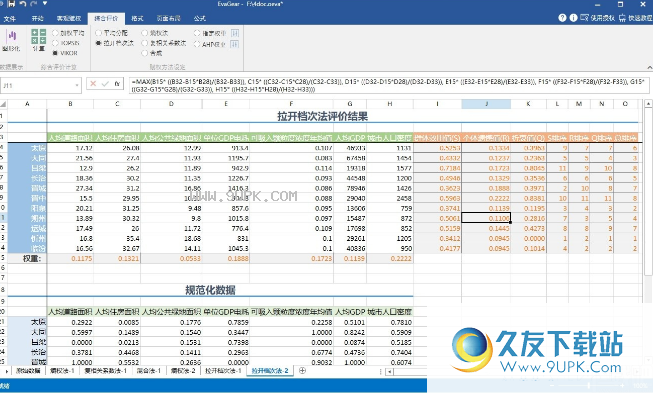
您可以看到上一步中的客观赋权计算结果之间的差异,右侧添加了七列:组实用程序值,个人遗憾值(r),折衷(q),s sort,r sort,q排序全部排序。
4.4图表展示结果
获得全面的评估计算后,您可以以图形形式查看数据,目前有两种类型的直方图和条带。
选择当前工作表的计算结果工作表,色带工具栏选择“综合评估”功能区,单击“数据显示”工具组中的“图形”按钮弹出计算结果图窗口。根据当前计算结果工作表的审阅方法,可以在“计算结果图”中显示不同的数量。
如果当前工作表是加权平均计算的结果,则以下图表显示:
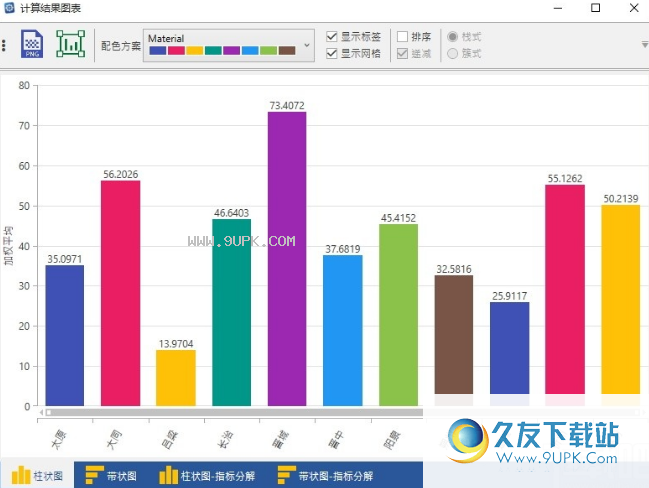
除了类似的艺术赋权图表外,还有两个指标,有两个指标解释:
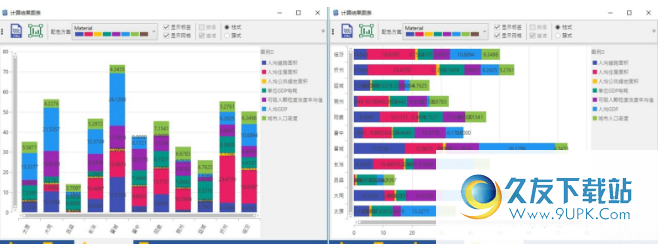
如果当前的工作表是Topsis计算结果,则仅显示直方图和条带映射的图表,其中Y轴是接收的理想选择:
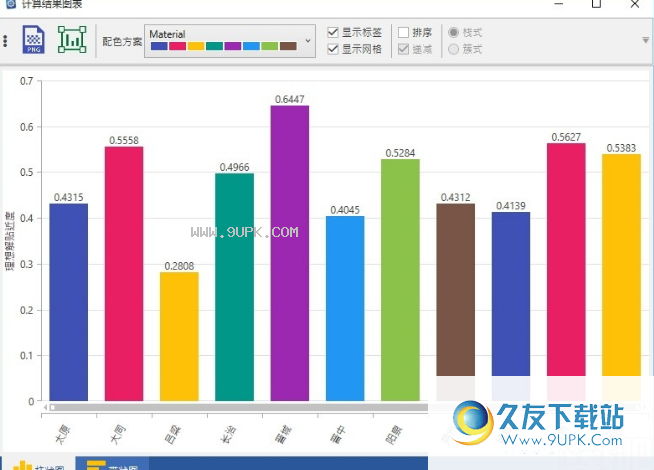
5插图图表到工作表
在“计算结果图表”中打开,单击工具栏上的第二个“插入图表到当前工作表”按钮。当前显示的图表将插入主窗口的工作表中,插入位置的左上角是中间单元格的工作表。
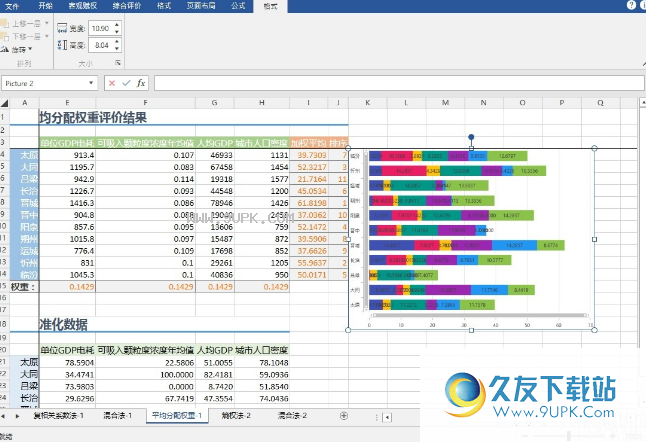
软件特色:
插入功能
编辑当前单元格中的公式
最近使用过
从最近使用的公式中选择
文本
显示文本相关功能
日期和时间
显示日期和时间相关的功能
找到和参考
显示查找和引用相关功能
打印区
选择要在工作表上打印的区域
主题
选择一个新主题,以提供文档样式和适当的个性
添加超链接
创建超链接以快速访问网页或文件

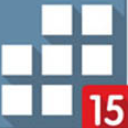
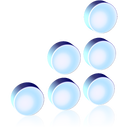



 书香浙江 2016安卓版
书香浙江 2016安卓版 书香甬图 2016安卓版
书香甬图 2016安卓版 书香赣鄱 2016.04安卓版
书香赣鄱 2016.04安卓版 书香在线 2016.04安卓版
书香在线 2016.04安卓版 微书房 2016.04安卓版
微书房 2016.04安卓版 吴韵书香 2016.04安卓版
吴韵书香 2016.04安卓版 尔雅书香 2016安卓版
尔雅书香 2016安卓版 书香 2016安卓版
书香 2016安卓版 书香文库 2016安卓版
书香文库 2016安卓版 书香国网 2016.04安卓版
书香国网 2016.04安卓版 书香宁夏全民阅读 2016安卓版
书香宁夏全民阅读 2016安卓版 书香中国客户端 2016安卓版
书香中国客户端 2016安卓版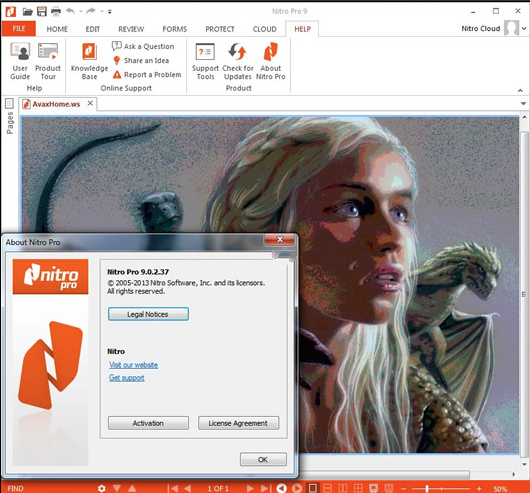 Nitro Pro Enterprise Portable(PDF工具箱)是一个全功能的 PDF 文件处理工具,它可以浏览、编辑、建立 PDF 文档、PDF加密、PDF瘦身优化、批注等各种功能,制作出来的PDF 文件100% 相容于其他的PDF 浏览器,并...
Nitro Pro Enterprise Portable(PDF工具箱)是一个全功能的 PDF 文件处理工具,它可以浏览、编辑、建立 PDF 文档、PDF加密、PDF瘦身优化、批注等各种功能,制作出来的PDF 文件100% 相容于其他的PDF 浏览器,并... 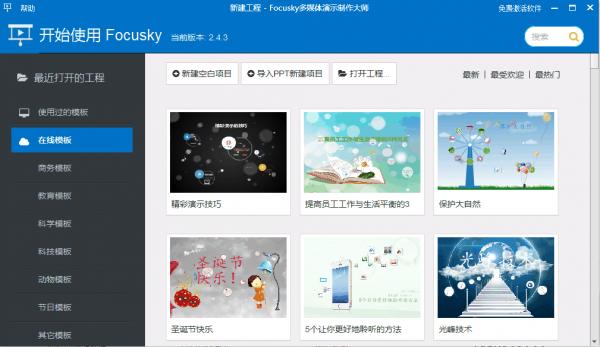 Focusky多媒体演示制作大师是一款免费的幻灯片制作软件,新型的flash多媒体幻灯片制作软件,具有强大的全局感以及缩放旋转查看细节功能,通过缩放、旋转、移动动作,把幻灯片做成电影的效果!使演讲生动有趣
主要特性:...
Focusky多媒体演示制作大师是一款免费的幻灯片制作软件,新型的flash多媒体幻灯片制作软件,具有强大的全局感以及缩放旋转查看细节功能,通过缩放、旋转、移动动作,把幻灯片做成电影的效果!使演讲生动有趣
主要特性:... 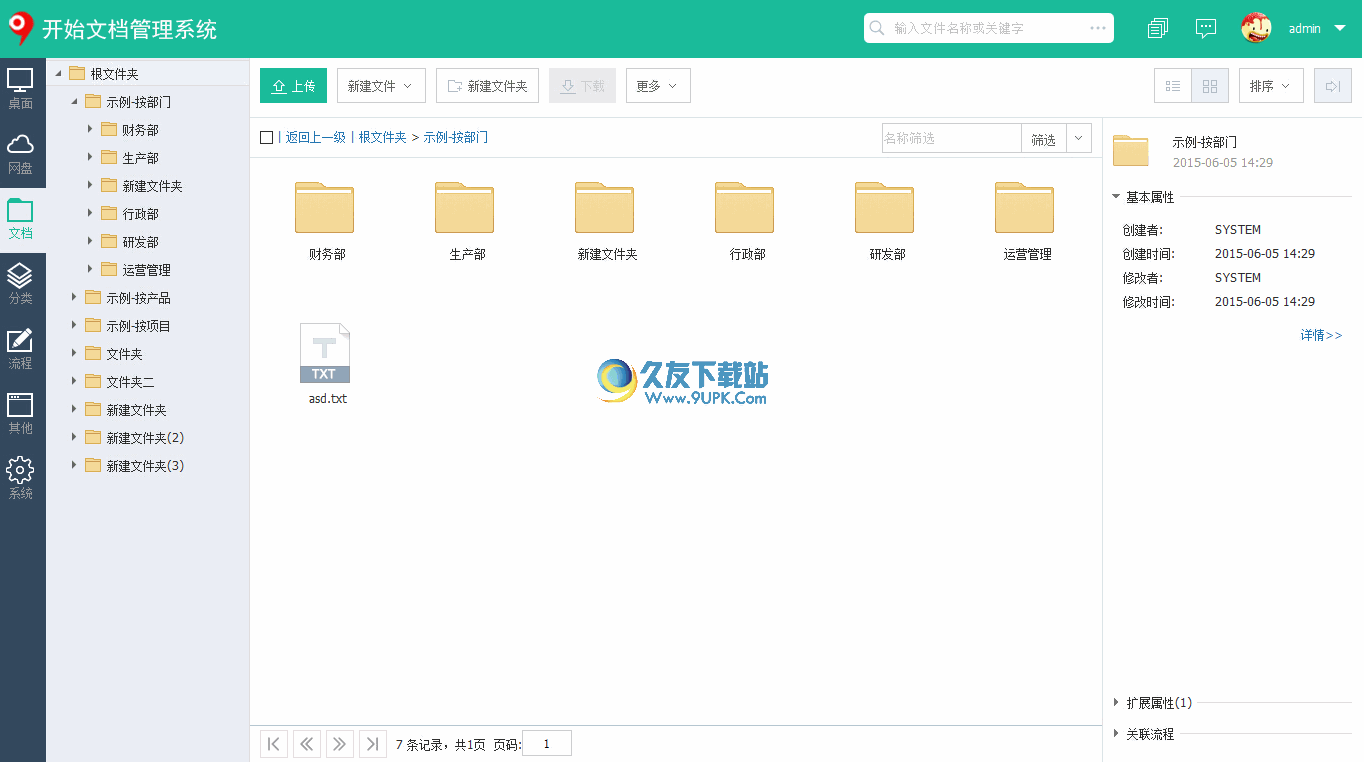 开始文档管理系统文件是一款为企业文件用于替代传统共享文件夹的文档管理系统,由上海开始软件有限公司自主研发的,专用于取代传统共享文件夹管理文件方式的系统,拥有文件集中存储、权限控制、版本管理、全文搜索、在...
开始文档管理系统文件是一款为企业文件用于替代传统共享文件夹的文档管理系统,由上海开始软件有限公司自主研发的,专用于取代传统共享文件夹管理文件方式的系统,拥有文件集中存储、权限控制、版本管理、全文搜索、在... ![PPT遥控器[手机控制ppt] v1.0.0.42官方免费版](http://pic.9upk.com/soft/UploadPic/2015-8/201582112513422655.jpg) ppt遥控器是百度发布工作必备神器,一款全球最简单的PPT遥控器,无需安装,即下即用 微信扫一扫,手机即可遥控PPT。让你轻松提升会议效率,掌控全场。
软件特色:
1. 轻量
-无需安装任何手机APP,扫描二维码...
ppt遥控器是百度发布工作必备神器,一款全球最简单的PPT遥控器,无需安装,即下即用 微信扫一扫,手机即可遥控PPT。让你轻松提升会议效率,掌控全场。
软件特色:
1. 轻量
-无需安装任何手机APP,扫描二维码...  考拉ppt是一款用于手机控制电脑PPT进行演示的工具。通过WIFI连接,让你实现方便的走动式演讲。
功能介绍:
自动搜索 轻松连接
手机客户端启动后立即自动搜索PC服务端,无需手动输入PC端IP、端口等信息。只要轻...
考拉ppt是一款用于手机控制电脑PPT进行演示的工具。通过WIFI连接,让你实现方便的走动式演讲。
功能介绍:
自动搜索 轻松连接
手机客户端启动后立即自动搜索PC服务端,无需手动输入PC端IP、端口等信息。只要轻...  QQ2017
QQ2017 微信电脑版
微信电脑版 阿里旺旺
阿里旺旺 搜狗拼音
搜狗拼音 百度拼音
百度拼音 极品五笔
极品五笔 百度杀毒
百度杀毒 360杀毒
360杀毒 360安全卫士
360安全卫士 谷歌浏览器
谷歌浏览器 360浏览器
360浏览器 搜狗浏览器
搜狗浏览器 迅雷9
迅雷9 IDM下载器
IDM下载器 维棠flv
维棠flv 微软运行库
微软运行库 Winrar压缩
Winrar压缩 驱动精灵
驱动精灵